Generalmente, en la mayoría de los casos, usamos dispositivos externos o extraíbles para transferir datos de una PC a otra. Los dispositivos USB externos que muchos de nosotros usamos casi a diario son detectados automáticamente por el sistema operativo Windows casi inmediatamente después de conectarlos.
Sin embargo, es interesante saber que Windows 10 nos permite personalizar el comportamiento del sistema operativo. cuando detecta que hemos conectado uno de estos dispositivos a nuestra computadora.
Entonces, básicamente, con la función AutoPlay, tenemos la capacidad de decidir las acciones predeterminadas al conectar una unidad USB, tarjeta de memoria o cualquier otro tipo de medio o dispositivo a nuestra computadora.
Una vez habilitado, conectar un medio extraíble obligará a Windows 10 a usar la acción predeterminada, incluida la apertura de la carpeta con el explorador de archivos, la aplicación Configuración para configurar el almacenamiento o cualquier otra acción.
Pasos para administrar acciones de reproducción automática para dispositivos externos
Entonces, en este artículo, compartiremos una guía paso a paso sobre cómo administrar las acciones de reproducción automática para un dispositivo externo en Windows 10.
Paso 1. En primer lugar, abra la opción “Configuración de Windows”, a la que se puede acceder mediante la combinación de teclas “Win + I “.

Paso 2. A continuación, haga clic en la opción “ Dispositivos ”. Luego, en el panel izquierdo, haga clic en la opción ‘Reproducción automática’.
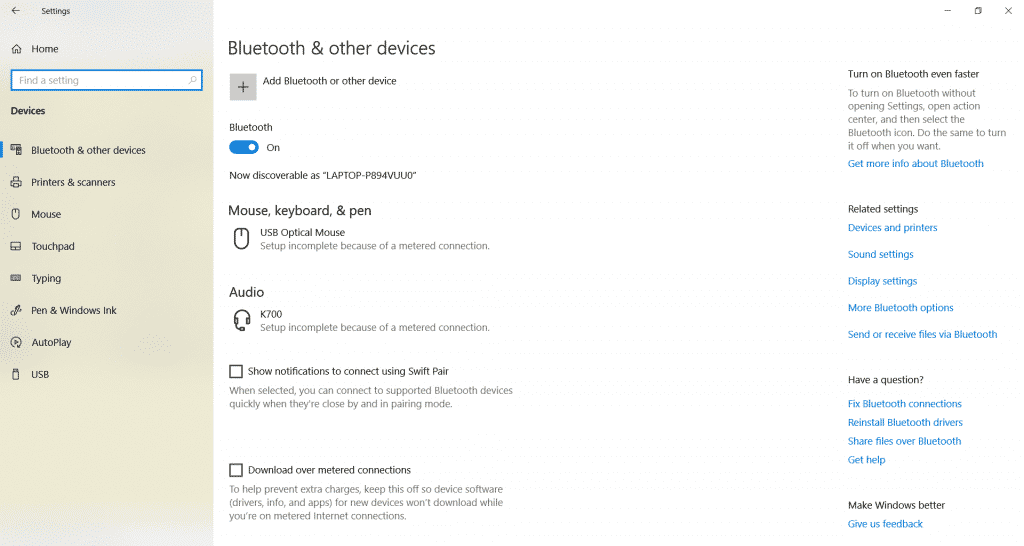
Paso 3. Lo primero que tendremos que hacer en esta sección es activar la opción “Usar AutoPlay para todos los medios y dispositivos” si está desactivada.
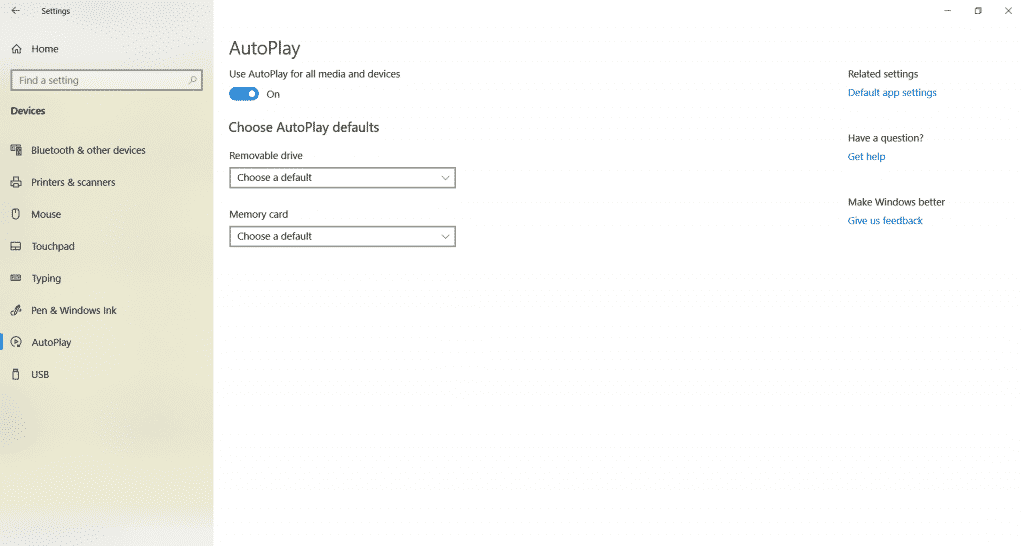
Paso 4. Después del paso anterior, ahora veremos dos listas desplegables que contienen las posibles opciones personalizables. El primero es para el comportamiento del sistema al conectar una “Unidad extraíble” , y el segundo es para la “Tarjeta de memoria” .
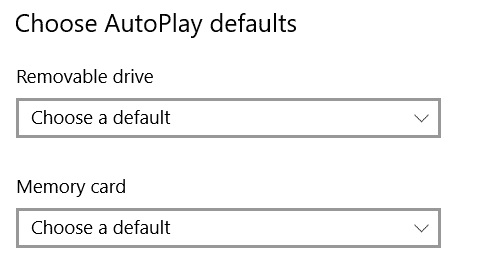
La primera lista desplegable, por supuesto, Unidad de eliminación, nos ofrece cuatro opciones, y aquí están:-
No realizar ninguna acción Abrir carpeta para ver archivos (Explorador de archivos) Preguntarme cada vez Configurar los ajustes de almacenamiento (Ajustes)
Mientras que la segunda lista desplegable, por supuesto, Tarjeta de memoria, nos ofrece cinco opciones, y aquí están:
Importar fotos y videos (Fotos) Reproducir (Windows Media Player) No realizar ninguna acción Abrir carpeta para ver archivos (Explorador de archivos) Preguntarme cada vez
Ahora depende de ti lo que quieras hacer. Elija la opción según su elección. Eso es todo, ahora que ha terminado.
Entonces, este artículo trata sobre cómo administrar las acciones de reproducción automática para dispositivos externos en Windows 10. ¡Espero que este artículo le haya ayudado! Compártelo también con tus amigos. Si tienes alguna duda relacionada con esto, avísanos en el cuadro de comentarios a continuación.
